Nội Dung Chính
(Trang 115)
| Mục tiêu Sử dụng phần mềm GeoGebra để vẽ hình chữ nhật, hình bình hành, hình thang. |
Các em đã được học về hình thang, hình bình hành, hình chữ nhật và có thể vẽ các hình đó bằng thước kẻ và compa dựa vào các tính chất của chúng. Trong bài này, chúng ta sẽ thực hành dùng phần mềm GeoGebra để vẽ các hình như vậy.
HĐ1 VẼ HÌNH CHỮ NHẬT
Các em đã biết vẽ đường vuông góc và đường thẳng song song. Bây giờ chúng ta sẽ sử dụng hộp công cụ đường thẳng và đường tròn trong GeoGebra để vẽ hình chữ nhật ABCE có AB = 4 cm, BC = 3 cm.
Bước 1. Vẽ đoạn thẳng AB và có độ dài 4 cm.
Chọn công cụ 
 → Chọn điểm A, nhập bán kính bằng 4.
→ Chọn điểm A, nhập bán kính bằng 4.Chọn công cụ
 → Chọn
→ Chọn  → Chọn điểm B nằm trên đường tròn.
→ Chọn điểm B nằm trên đường tròn. Chọn công cụ  → Chọn
→ Chọn 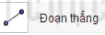
Bước 2. Vẽ điểm C nằm trên đường thẳng vuông góc với AB và BC = 3 cm.
Chọn công cụ  → Chọn
→ Chọn 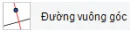 → Nháy chuột vào điểm B → Nháy chuột vào đoạn thẳng AB.
→ Nháy chuột vào điểm B → Nháy chuột vào đoạn thẳng AB.
Chọn công cụ  → Chọn
→ Chọn  → Nháy chuột vào điểm B, nhập bán kính bằng 3.
→ Nháy chuột vào điểm B, nhập bán kính bằng 3.
Chọn công cụ 
 → Lần lượt nháy chuột vào đường thẳng và đường tròn vừa vẽ.
→ Lần lượt nháy chuột vào đường thẳng và đường tròn vừa vẽ. Bước 3. Vẽ điểm E là giao của đường thẳng vuông góc với AB tại A và đường thẳng vuông góc với BC tại C.
(Trang 116)
Chọn công cụ  → Chọn
→ Chọn 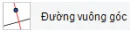 → Nháy chuột vào điểm A → Nháy chuột vào đoạn thẳng AB.
→ Nháy chuột vào điểm A → Nháy chuột vào đoạn thẳng AB.
Chọn công cụ  → Chọn
→ Chọn 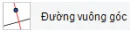
Chọn công cụ  → Chọn
→ Chọn  → Lần lượt nháy chuột vào hai đường thẳng vừa vẽ.
→ Lần lượt nháy chuột vào hai đường thẳng vừa vẽ.
Ẩn các đường tròn và đường thẳng, chọn công cụ 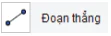 để nối B với C, C với E, E với A và thu được hình chữ nhật ABCE.
để nối B với C, C với E, E với A và thu được hình chữ nhật ABCE.
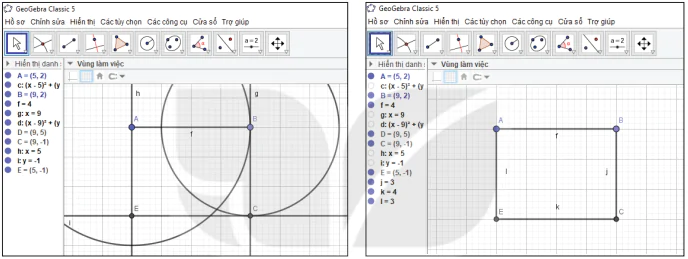
Hình T.1
Luyện tập 1
a) Dùng công cụ 
b) Lưu hình vẽ ở HĐ1 thành tập ảnh hnc.png.
c) Tương tự, hãy vẽ hình vuông ABCE có cạnh 4 cm.
HĐ2 VẼ HÌNH BÌNH HÀNH
Vẽ hình bình hành ABCE có AB = 4 cm, BC = 3 cm, ABC=120°.
Bước 1. Vẽ đoạn thẳng AB và có độ dài 4 cm tương tự như Bước 1 của HĐ1.
Bước 2. Vẽ điểm C sao cho BC = 3 cm và  =120°.
=120°.
Chọn công cụ  → Chọn
→ Chọn  → Nháy chuột lần lượt vào các điểm A, B và nhập số đo góc là 120.
→ Nháy chuột lần lượt vào các điểm A, B và nhập số đo góc là 120.
Chọn công cụ  →Chọn
→Chọn 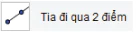
(Trang 117)
Chọn công cụ  → Chọn
→ Chọn  → Nháy chuột vào điểm B và nhập bán kính bằng 3.
→ Nháy chuột vào điểm B và nhập bán kính bằng 3.
Chọn công cụ  →Chọn
→Chọn  → Lần lượt nháy chuột vào tia BA' và đường tròn vừa vẽ.
→ Lần lượt nháy chuột vào tia BA' và đường tròn vừa vẽ.
Bước 3. Vẽ điểm D là giao của đường thẳng qua A song song với BC và đường thẳng qua C song song với AB.
Chọn công cụ 
 → Nháy chuột vào điểm C → Nhảy chuột vào đoạn thẳng AB.
→ Nháy chuột vào điểm C → Nhảy chuột vào đoạn thẳng AB. Chọn công cụ  → Chọn
→ Chọn  → Nháy chuột vào điểm A → Nháy chuột vào tia BA'
→ Nháy chuột vào điểm A → Nháy chuột vào tia BA'
Chọn công cụ  → Chọn
→ Chọn 
Ẩn đường tròn, tia BA', các đường thẳng và điểm A', chọn công cụ 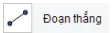 để nối B với C, C với D, D với A và thu được hình bình hành ABCD.
để nối B với C, C với D, D với A và thu được hình bình hành ABCD.
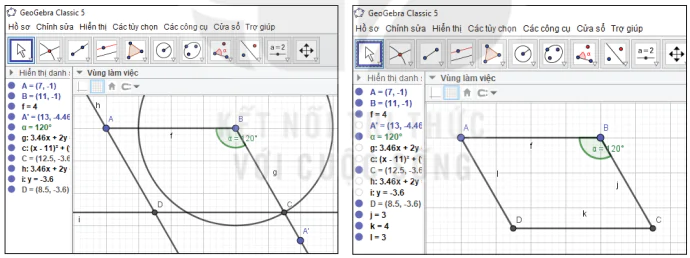
Hình T.2
Luyện tập 2
a) Dùng  trong công cụ
trong công cụ  để kiểm tra trung điểm AC và BD có trùng nhau không.
để kiểm tra trung điểm AC và BD có trùng nhau không.
b) Lưu hình vẽ ở HĐ2 thành tập ảnh hbh.png.
c) Tương tự, hãy vẽ một hình thoi ABCD có cạnh 4 cm.
(Trang 118)
HĐ3 VẼ HÌNH THANG
Vẽ hình thang ADEC có đáy lớn AD = 6 cm, đáy nhỏ EC = 3 cm, các cạnh bên AC = 2 cm, DE = 4 cm theo các bước sau:
Bước 1. Vẽ đoạn thẳng AB và có độ dài bằng AD – EC = 3 cm tương tự như Bước 1 của HĐ1.
Bước 2. Vẽ tam giác ABC có BC = 4 cm (độ dài của DE), AC = 2 cm.
Chọn công cụ 
 → Nháy chuột vào điểm A, nhập bán kính bằng 2.
→ Nháy chuột vào điểm A, nhập bán kính bằng 2. Chọn công cụ  → Chọn
→ Chọn  → Nháy chuột vào điểm B, nhập bán kính bằng 4.
→ Nháy chuột vào điểm B, nhập bán kính bằng 4.
Chọn công cụ  → Chọn
→ Chọn 
Chọn công cụ  → Chọn
→ Chọn 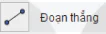 → Chọn điểm A → Chọn điểm C.
→ Chọn điểm A → Chọn điểm C.
Chọn công cụ  → Chọn
→ Chọn 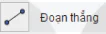 → Chọn điểm B → Chọn điểm C.
→ Chọn điểm B → Chọn điểm C.
Bước 3. Vẽ điểm
Chọn công cụ 
 → Nháy chuột vào điểm A, nhập bán kính bằng 6.
→ Nháy chuột vào điểm A, nhập bán kính bằng 6. Chọn công cụ  → Chọn
→ Chọn  → Nháy chuột lần lượt vào các điểm A, B.
→ Nháy chuột lần lượt vào các điểm A, B.
Chọn công cụ  → Chọn
→ Chọn 
Bước 4: Vẽ điểm E sao cho DE // BC và CE // AB.
Chọn công cụ  → Chọn
→ Chọn 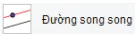 → Nháy chuột vào điểm D → Nháy chuột vào đoạn thẳng BC.
→ Nháy chuột vào điểm D → Nháy chuột vào đoạn thẳng BC.
Chọn công cụ  → Chọn
→ Chọn 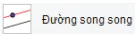 → Nháy chuột vào điểm C → Nháy chuột vào đoạn thẳng AB.
→ Nháy chuột vào điểm C → Nháy chuột vào đoạn thẳng AB.
Chọn công cụ 
 → Lần lượt nháy chuột vào hai đường thẳng vừa vẽ.
→ Lần lượt nháy chuột vào hai đường thẳng vừa vẽ. Ẩn các đường tròn, các đường thẳng, đoạn thẳng AB, BC và điểm B. Chọn công cụ 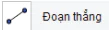 để nối A với D, D với E, E với C và thu được hình thang ADEC.
để nối A với D, D với E, E với C và thu được hình thang ADEC.
(Trang 119)
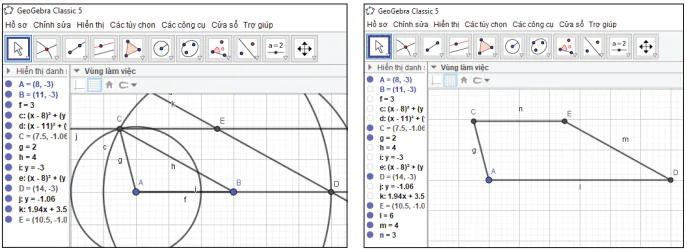
Hình T.3
Luyện tập 3
a) Dùng 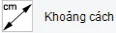 trong công cụ
trong công cụ 
b) Lưu hình vẽ ở HĐ3 thành tập ảnh hth.png.
c) Tương tự, hãy vẽ hình thang cân ADEC có AD II EC, AD = 6 cm, CE = 4 cm, AC DE = 3 cm.
Thực hành
1. a) Em hãy trình bày các bước dùng phần mềm GeoGebra để vẽ hình chữ nhật ABCD có AB = 6 cm, AC = 9 cm.
b) Vẽ hình chữ nhật trên trong phần mềm GeoGebra và lưu thành một tệp có đuôi png.
2. a) Em hãy trình bày các bước dùng phần mềm Geogebra để vẽ hình bình hành ABCD có AB = 4 cm, AC = 5 cm, BC = 6 cm.
b) Vẽ hình bình hành trên trong phần mềm Geogebra và lưu thành một tệp có đuôi png.




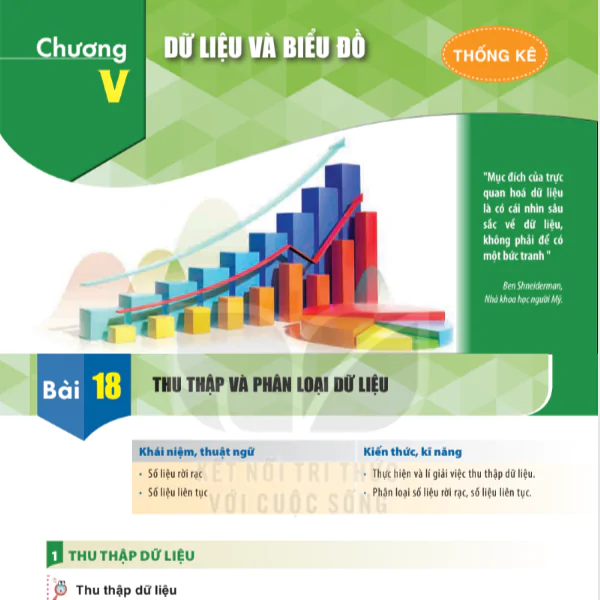
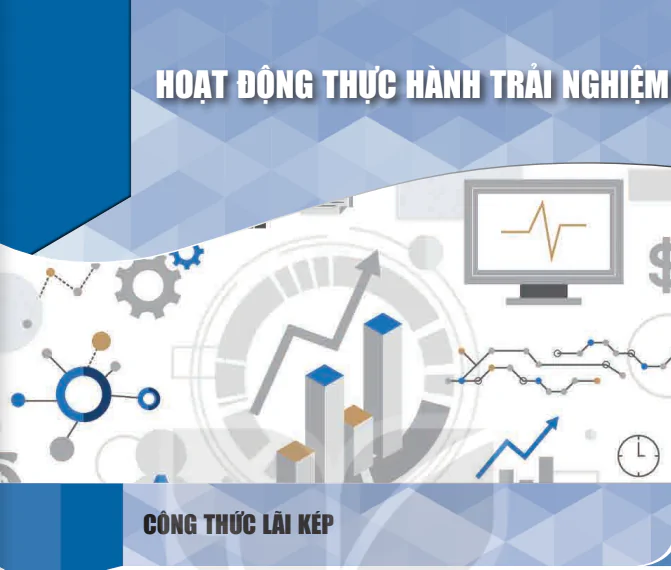
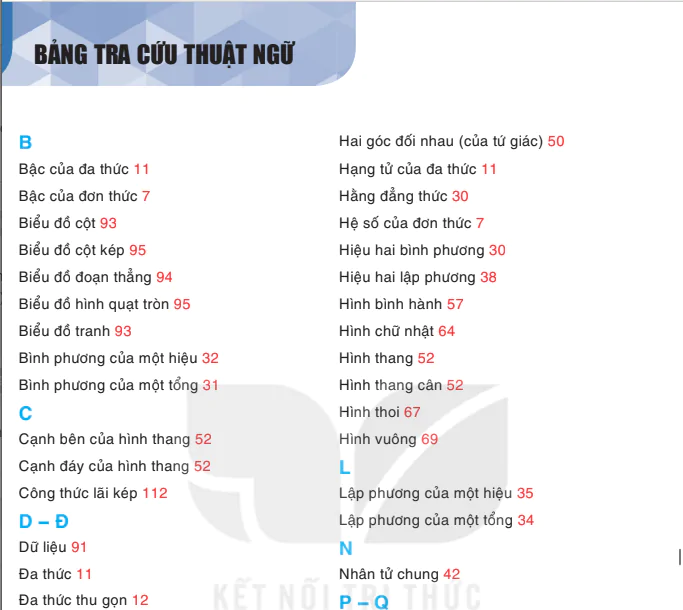
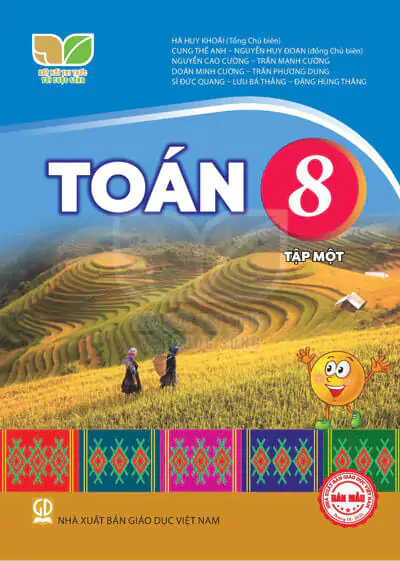
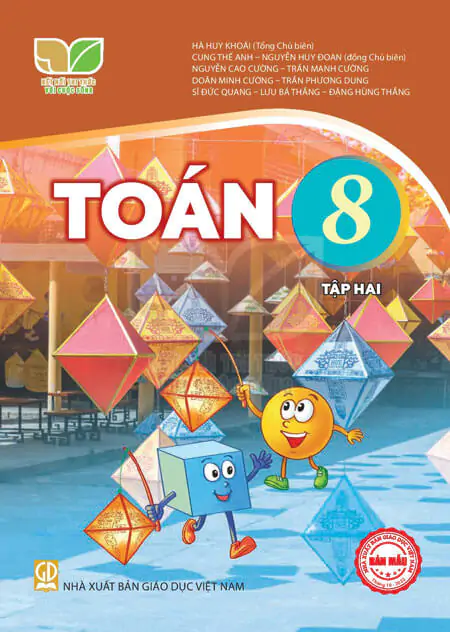
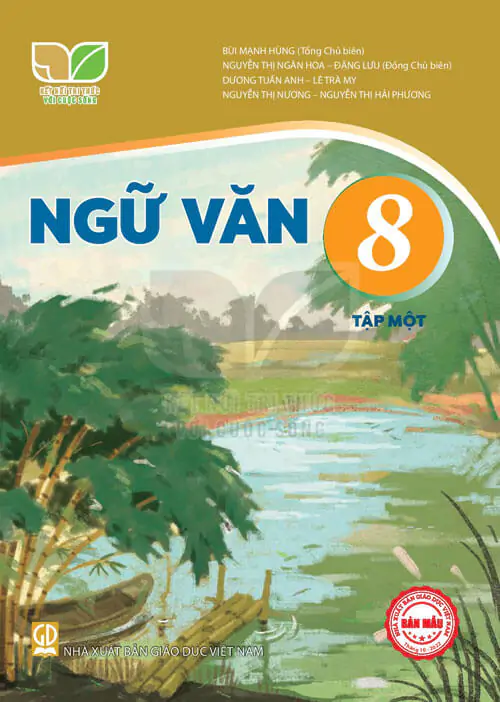
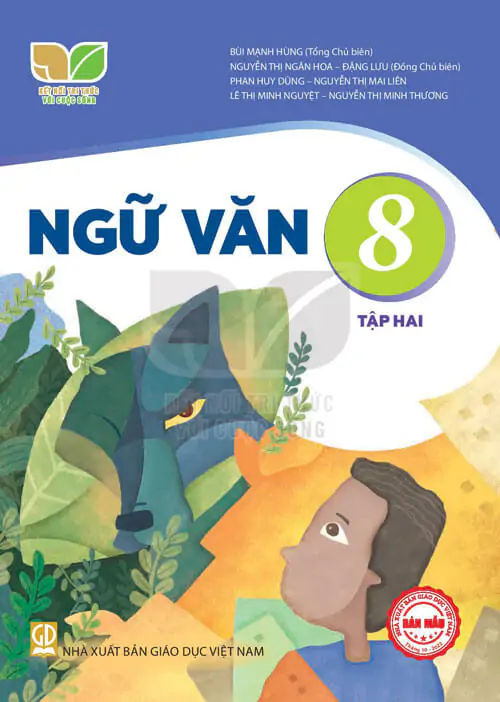
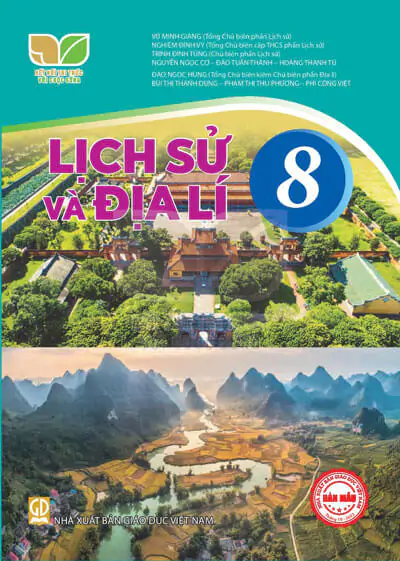
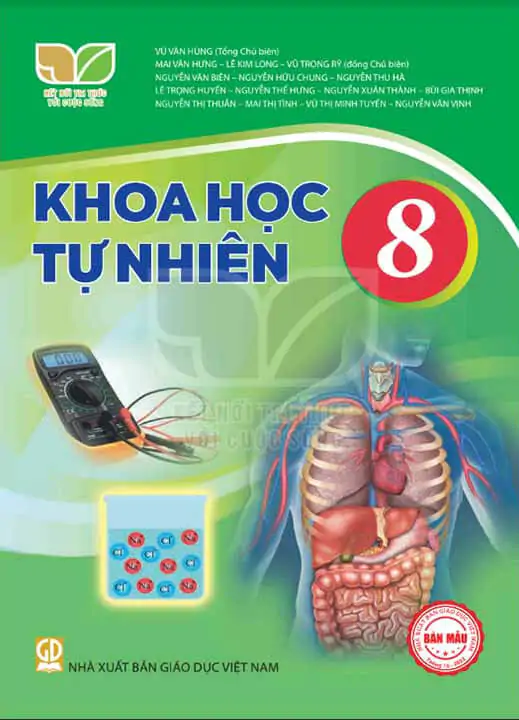
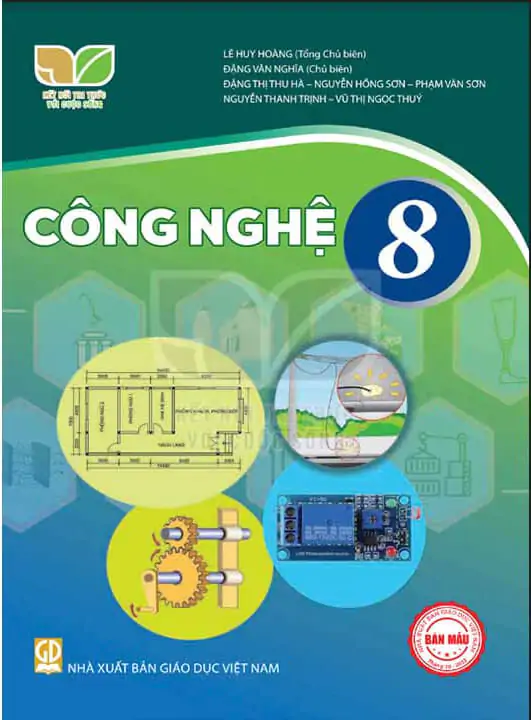
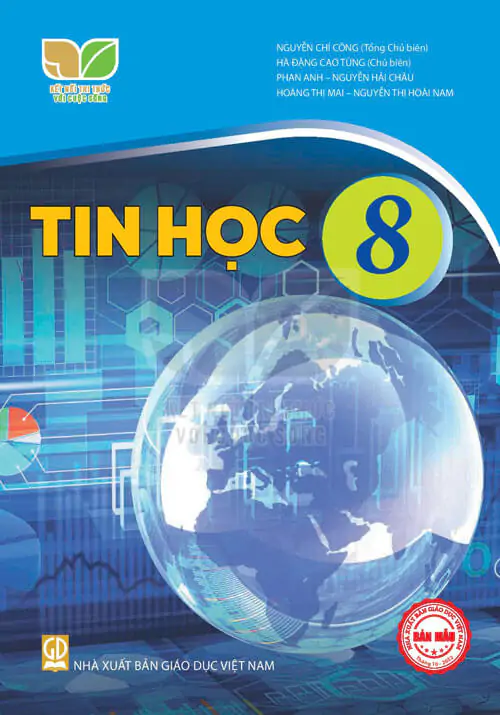
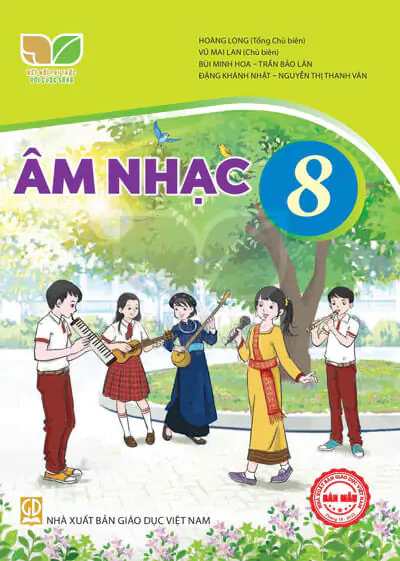
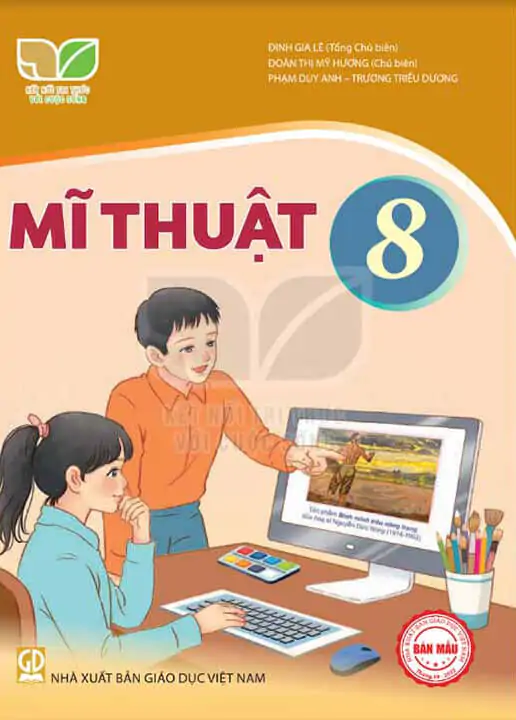
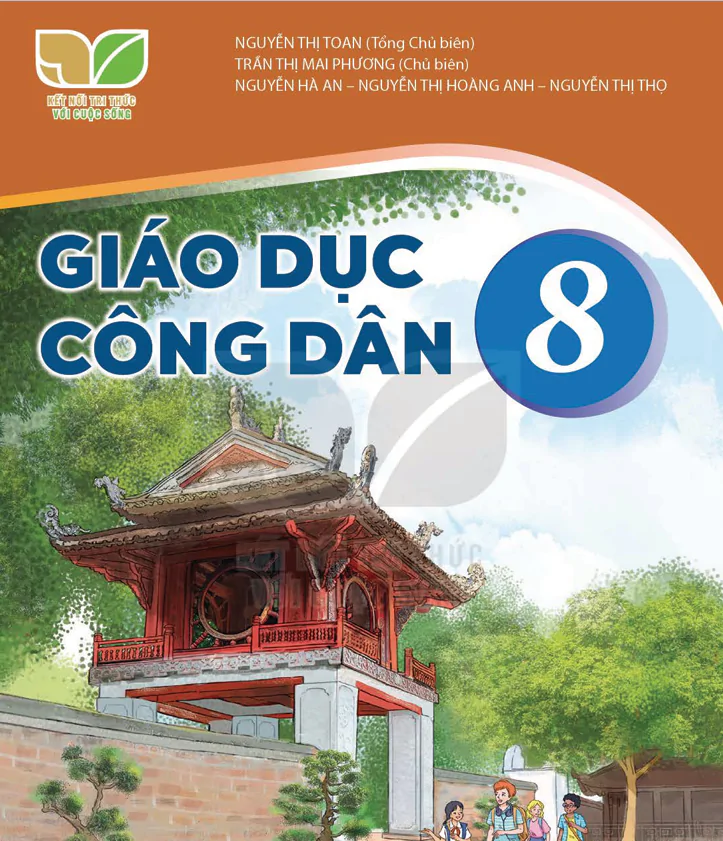
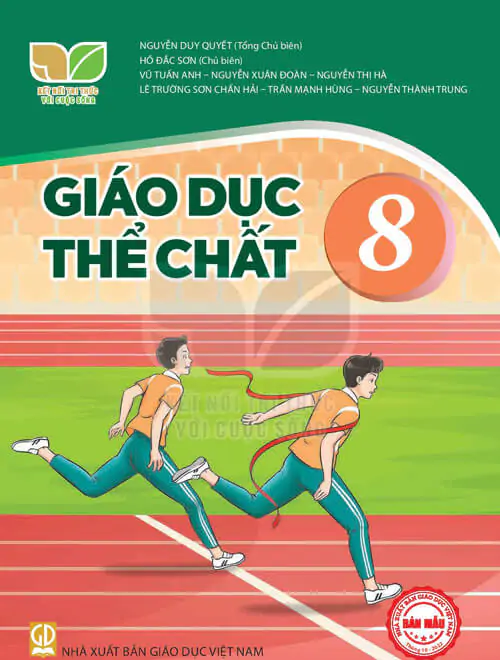
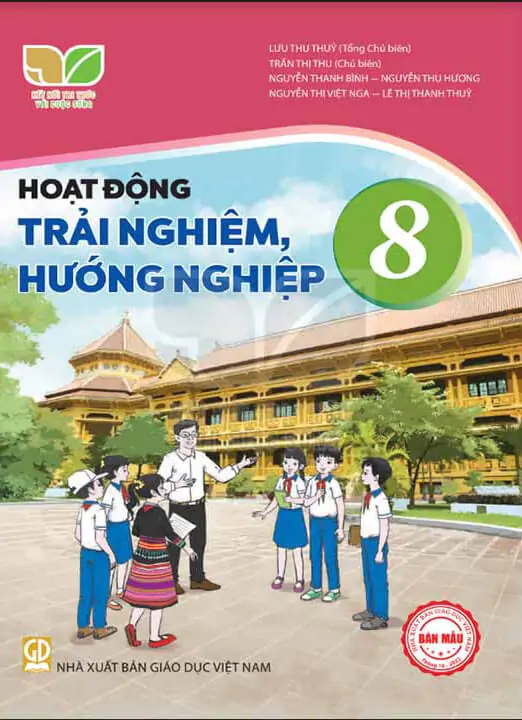


















Bình Luận
Để Lại Bình Luận Của Bạn